Quando uma NF do período do SPED Contribuições que está sendo gerado, tem uma operação fiscal do tipo “Outras saídas”, o sistema exibe a seguinte mensagem de confirmação no momento de gerar a escrituração:
Deseja continuar?
"{Quantidade} documento(s) não considerados devido ao campo "Tipo" da operação fiscal estar preenchido como "Outras Saídas"."
"Sim" "Não"
O que fazer?
1) Clique sobre o bloco da mensagem ou no ícone “+” para os detalhes serem exibidos.
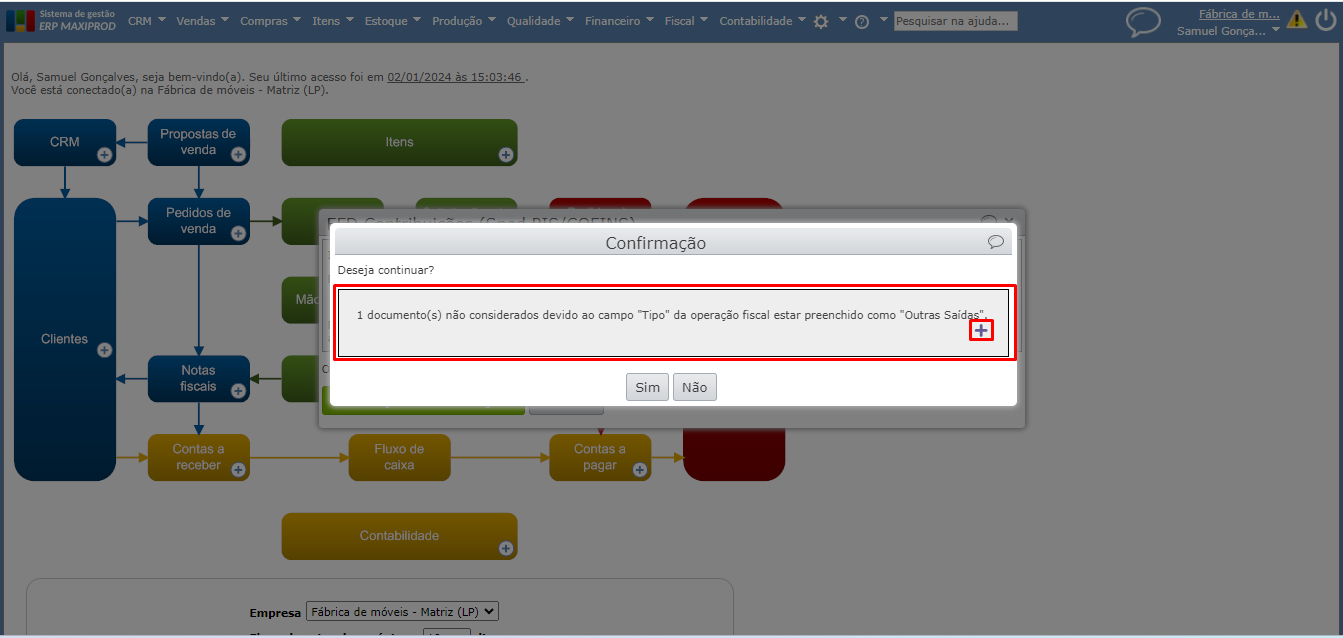
2) Verifique nos detalhes o número da NF, operação fiscal, data de movimento e remetente/destinatário.
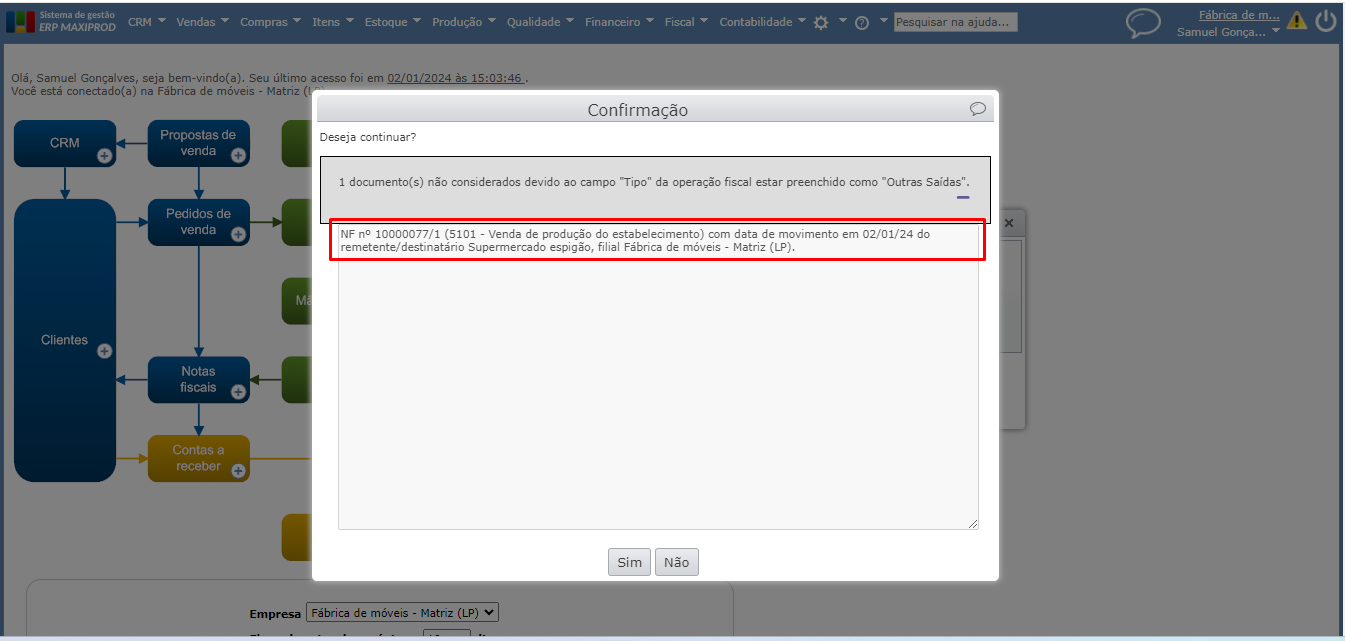
3) Analise se esta(s) NF(s) não devem mesmo constar no SPED Contribuições. Neste caso, clique em “Sim” e prossiga com a escrituração. Senão, siga os passos abaixo para ajustar o tipo da operação fiscal.
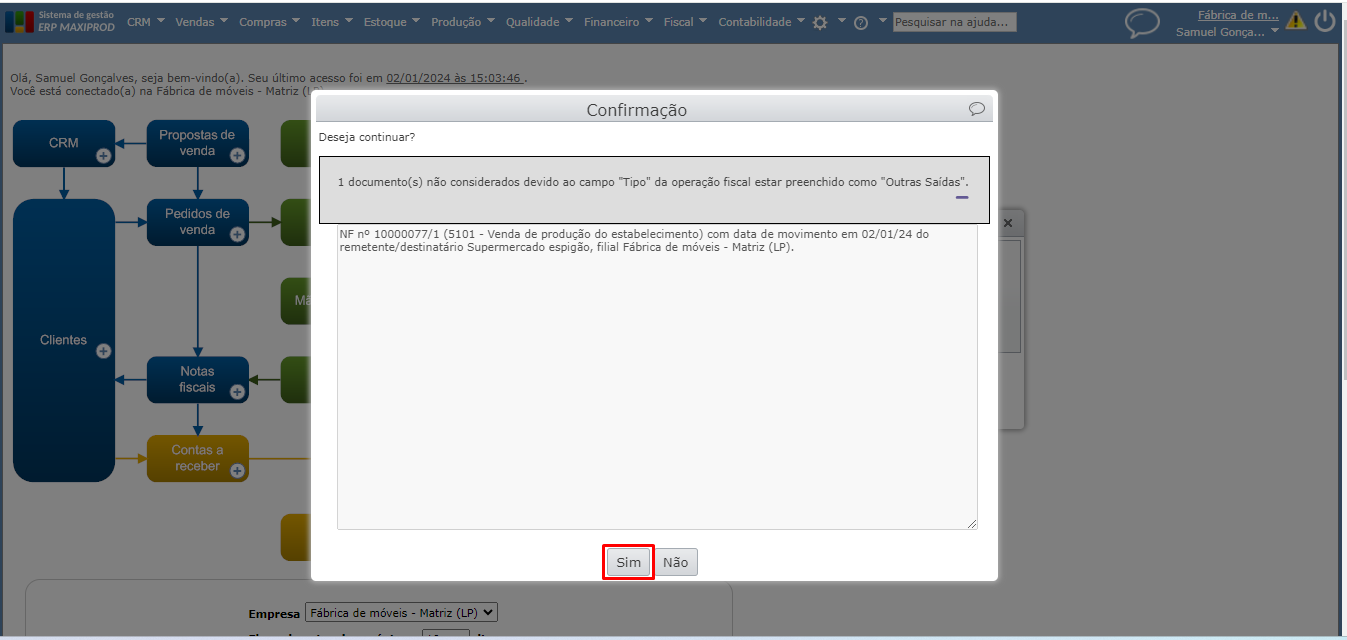
Como ajustar o tipo da operação fiscal?
1) Acesse a tela de edição da operação fiscal através do menu superior “Fiscal > Cadastros > Operações fiscais” ou clicando no ícone do lápis ao lado do campo “Operação fiscal”, na edição da nota.
- Grade de operações fiscais:
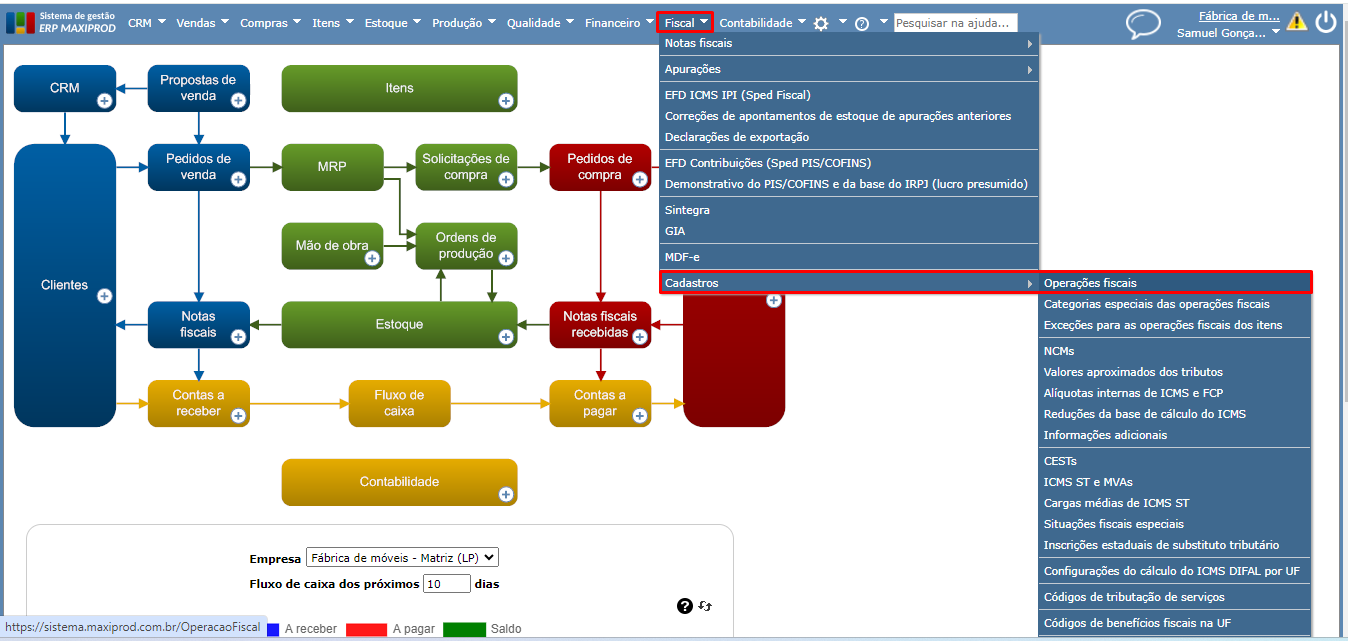
- Campo “Operação fiscal” na edição da NF:
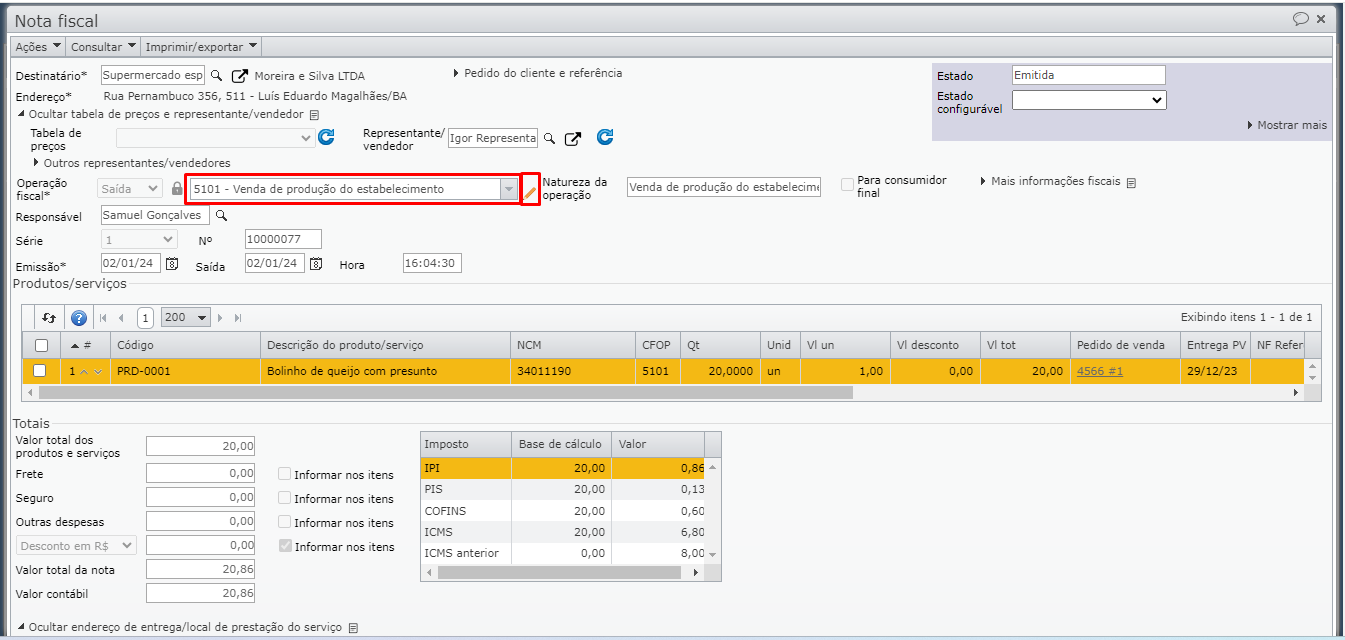
2) Se for pela grade de operações fiscais, clique no ícone do lápis ou duplo-clique sobre a operação fiscal para editar.
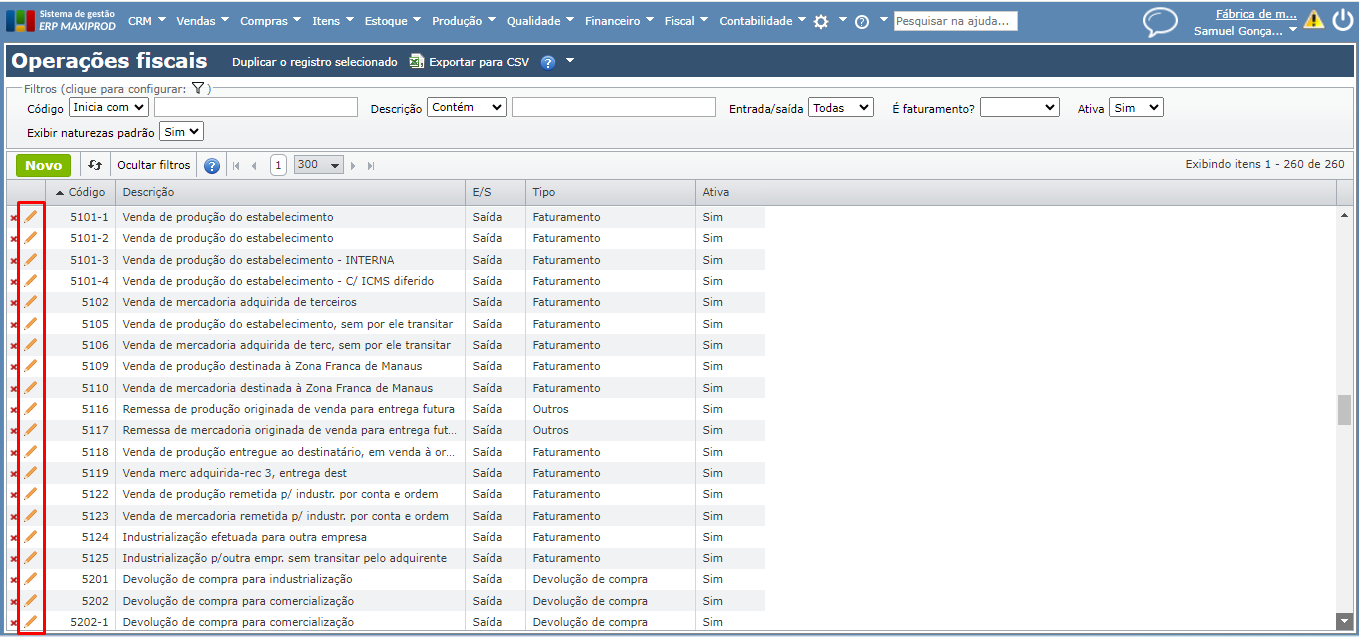
3) Na tela de edição da operação fiscal, expanda a seção “Inicialização do item da nota”.
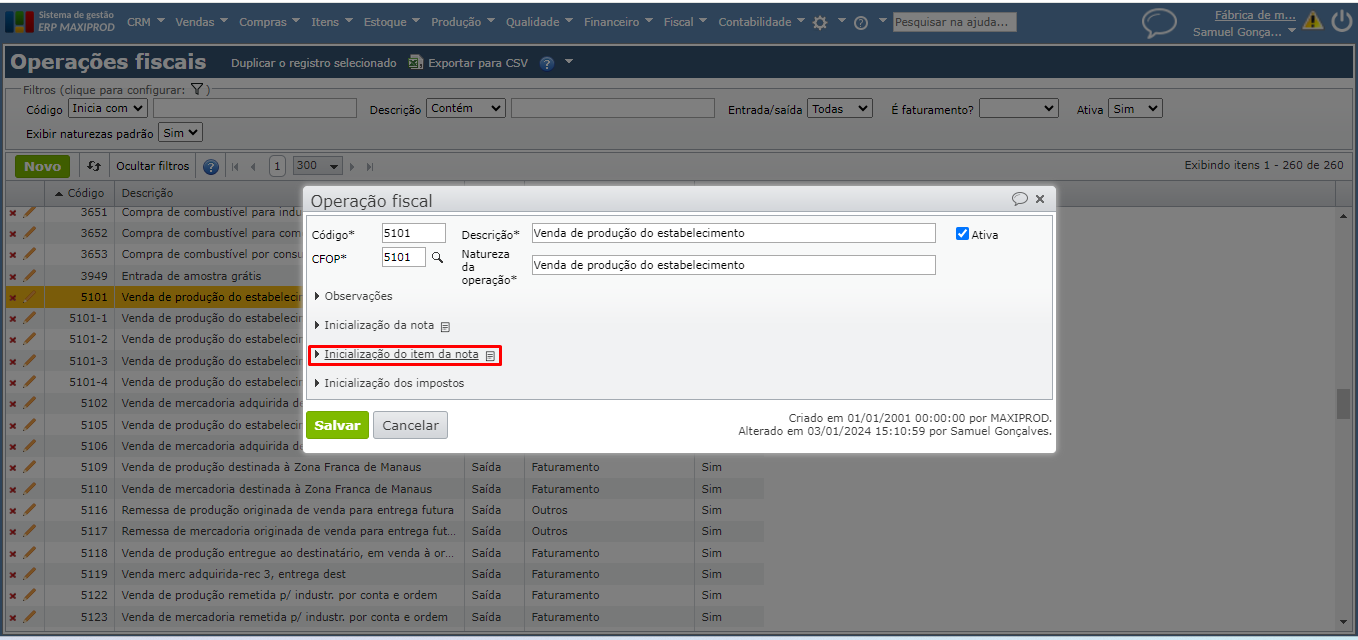
4) Na seção “Inicialização do item da nota”, expanda também a seção “Dados fiscais”.
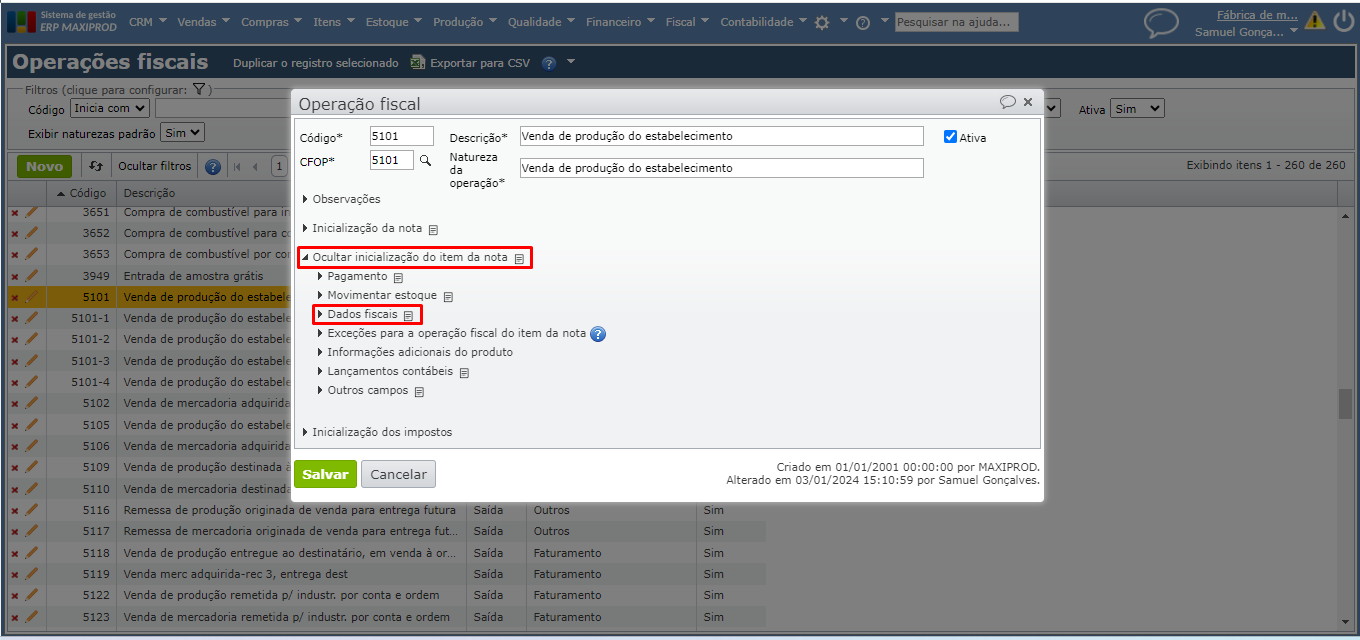
5) Altere o valor do campo “Tipo” de “Outras saídas” para a opção correta, conforme a natureza da operação. Operações fiscais com CFOP de saída tem as opções “Faturamento”, “Devolução de compra” ou “Outras saídas”, enquanto operações fiscais com CFOP de entrada tem as opções “Compra”, “Devolução de faturamento” ou “Outras entradas”. Para recordar a relação entre operação fiscal e CFOP, clique aqui.
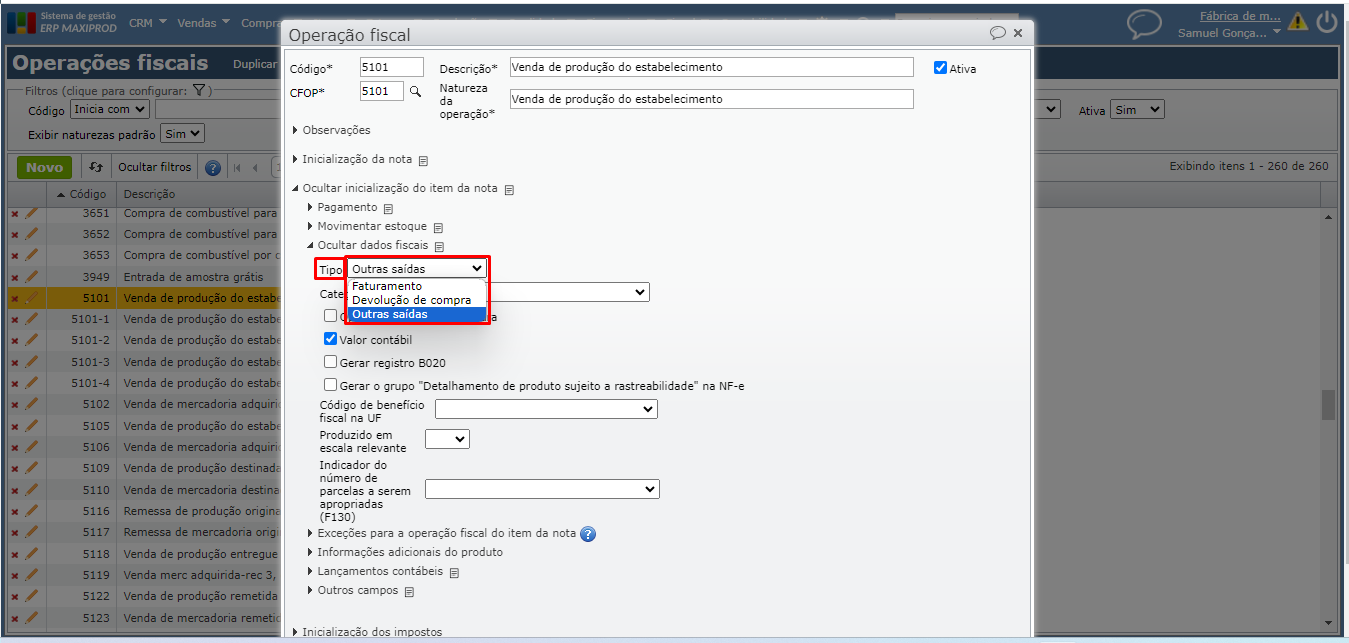
6) Clique no botão verde “Salvar” para efetivar a alteração. Faça esta alteração nas demais operações fiscais necessárias. A seguir gere novamente o SPED Contribuições. Para mais informações sobre o SPED Contribuições, clique aqui.
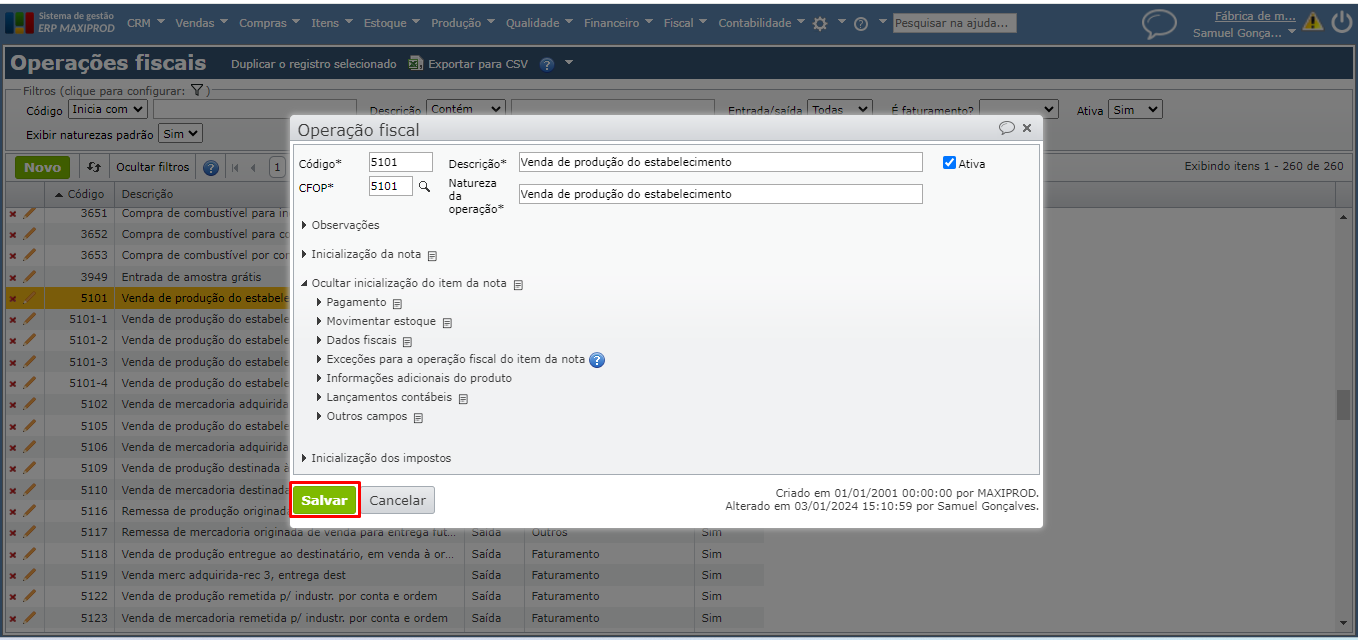
Veja também: